Бывают ситуации, когда удобнее открыть приложение на большом экране компьютера. Например, хочется поиграть в игру, а смартфон не тянет. Или нужно перенести в компьютер заметки из мобильного блокнота, а веб-версии нет.
На компьютере с Windows мобильные игры и приложения Android открывают с помощью специальных программ — эмуляторов.
Что такое эмуляторы и зачем они нужны
Есть разные операционные системы — программы, чтобы управлять компьютером, планшетом или смартфоном. Программы создают интерфейс — всё, что пользователи видят на экране.
Самые популярные — Microsoft Windows, Android, Apple MacOS X, Linux. Они состоят из разных программ, которые работают по своим правилам. Из-за этих правил одна операционная система не поймет программы другой. Такая особенность называется несовместимостью.
Разработчики приложений и игр учитывают, что разные операционные системы несовместимы. Поэтому либо создают разные версии продуктов для каждой системы, либо только одну — для определенной.
Научиться этому можно на курсе «Java-разработчик» от Skypro. Вы начнете мастерски создавать веб-приложения. А благодаря помощи наставников и специалистов центра карьеры составите сильное резюме и найдете хорошую работу.
Например, пользователю нужно запустить на Windows игру для Android. По идее, это невозможно. Windows не поймет, как использовать файлы такой игры. Но всё получится с эмулятором.
Эмуляторы — это программы-переводчики. Они копируют поведение одной операционной системы внутри другой. Например, Android внутри Windows. На компьютере по-прежнему работает Windows, но как будто бы еще и Android.
На самом деле никакого Android на Windows нет. Просто эмулятор заставляет Windows имитировать поведение Android. Для пользователя это значит одно: можно запускать любые мобильные игры и приложения Android на компьютере или ноутбуке с Windows.
Чем отличаются друг от друга
Каждый эмулятор заточен под свои задачи — выбирайте тот, который решает ваши. Чем различаются — в таблице.
| Критерий | Эмулятор Android на ПК | Особенности |
| Мощность | BlueStacks | Лидер в мощности, подходит для тяжелых игр |
| Производительность | LDPlayer | Подходит для высокой производительности, особенно в мобильных играх |
| Легкость | NoxPlayer | Простой в настройке, удобный для новичков |
| Удобство | MEmu Play | Удобный для работы с несколькими окнами одновременно |
| Специализация | GameLoop | Разработан для геймеров, оптимизирован под популярные игры |
| Совместимость | BlueStacks | Поддерживает широкий спектр приложений почти без ограничений |
| Гибкость | Genymotion | Подходит для специфических задач, таких как разработка |
Как выбрать
Каждый эмулятор решает определенные задачи. Вот по каким критериям стоит выбирать.
Требования к системе
Эмуляторы для игр на ПК — штука требовательная, особенно если вы планируете запускать тяжеловесные игры, такие как Genshin Impact, PUBG или Mobile Legends. Для комфортной работы таких приложений на современных эмуляторах потребуется ПК с 4–8 ГБ оперативной памяти. Чем больше задач выполняется параллельно, тем выше нагрузка на систему, поэтому важно учитывать возможности вашего компьютера.
Для более легких задач, например когда нужно управлять умным домом через эмулятор или планшет с Windows, можно обойтись устройством с меньшими характеристиками. Главное, чтобы система могла справляться с вашей задачей без лагов и зависаний.
Область применения
Подумайте, зачем вам эмулятор на компьютер. Если это тяжелые игры, такие как Genshin Impact или PUBG, выбирайте эмулятор с поддержкой мощной графики и высокой производительностью, например BlueStacks или LDPlayer. Для легких приложений вроде тех, которые управляют умным домом, подойдут более простые решения, такие как NoxPlayer.
Интерфейс и навигация
Эмулятор должен быть удобным и интуитивно понятным. Обратите внимание на расположение настроек, возможность быстрой настройки клавиш и понятную структуру меню. Простота интерфейса поможет быстрее освоиться и настроить эмулятор под ваши задачи.
Поддержка приложения
Убедитесь, что выбранный эмулятор поддерживает нужное вам приложение. Некоторые из них лучше оптимизированы для игр, другие — для работы с офисными программами или специализированными утилитами. Проверьте совместимость на официальном сайте или в документации эмулятора.
Вывод: выбирайте устройство в зависимости от своих потребностей. Если хотите запускать игры или тяжелые приложения, без мощного ПК не обойтись. Для простых утилит подойдут и более скромные параметры.
Подготовка к установке эмулятора
Прежде чем ставить эмулятор Android на ПК, подготовьтесь к процессу.
- Проверьте системные требования. Убедитесь, что ваш компьютер соответствует минимальным требованиям эмулятора: оперативная память, процессор, место на диске.
- Определите цели использования. Выберите эмулятор в зависимости от задач: игры, тестирование приложений или легкие утилиты.
- Скачайте из официального источника. Загружайте установочные файлы только с официальных сайтов, чтобы избежать вредоносных программ.
- Обновите драйверы и ПО. Установите последние обновления Windows, драйверов видеокарты и других компонентов для стабильной работы.
- Настройте антивирус и брандмауэр. Проверьте, чтобы ваш антивирус и брандмауэр не блокировали установку и работу эмулятора.
Лучшие эмуляторы на ПК
Подобрали топ-6 эмуляторов под разные задачи.
BlueStacks
BlueStacks заточен под геймеров, которые запускают игры Android на компьютере с Windows.

BlueStacks — эмулятор мобильных игр
Что умеет. Одно из преимуществ — возможность изменить процесс игры. Можно выбирать эффекты и фильтры. Новой версией можно делиться с другими игроками.
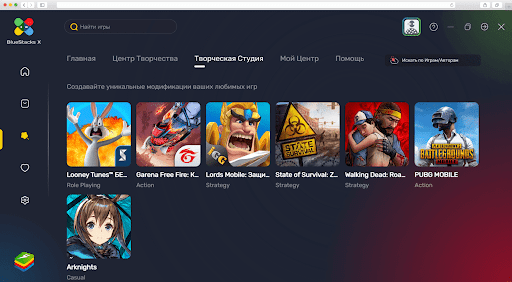
Необычная особенность BlueStacks — это возможность изменять основную игру под себя
Еще вы сами настраиваете процесс управления играми: открываете редактор элементов, щелкаете на любой из них и жмете на клавишу, которую хотите назначить этому элементу. Когда всё настроите, сохраняете схему.
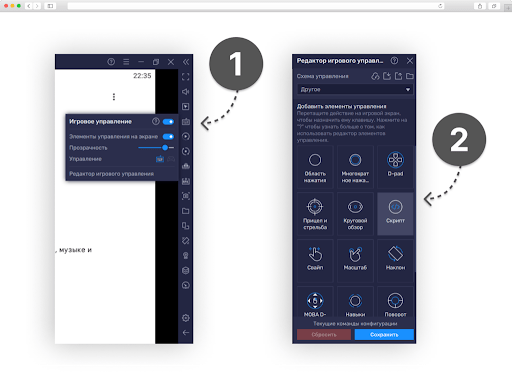
Не придется привыкать к неудобному управлению, которое стоит по умолчанию
Особенности. Эмулятор Android на ПК BlueStacks запустит тяжелые игры, только если хватит мощности компьютера. Доступ свободный. После установки выбираете тайтл — и вот вы уже в игре.
NoxPlayer
NoxPlayer — изначально эмулятор для геймеров, но через него можно открыть любое приложение, например мессенджеры.
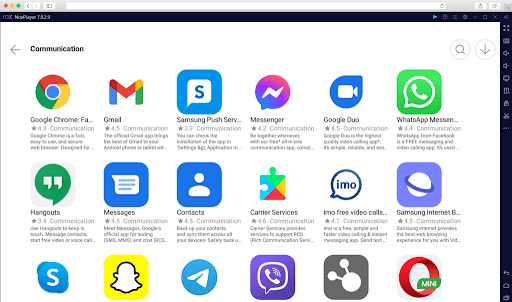
Можно не только играть в игры, но и пользоваться другими приложениями Android: мессенджерами, фоторедакторами, блокнотами, соцсетями
Что умеет. Имитирует управление как в смартфоне — есть зум, слайд, встряхивание. Всё можно настроить под себя. Сами решаете, какая кнопка на клавиатуре имитирует привычный свайп. Если не хотите управлять играми и приложениями с клавиатуры — подключите к эмулятору руль, педали и другие типы джойстиков.
А если мечтаете сами создавать игры и приложения — вам на курс «Java-разработчик». Научитесь работать с самыми популярными фреймворками Maven и Spring, делать шаблоны для передачи данных, создавать интерфейсы приложений. После обучения станете начинающим специалистом с портфолио и дипломом.
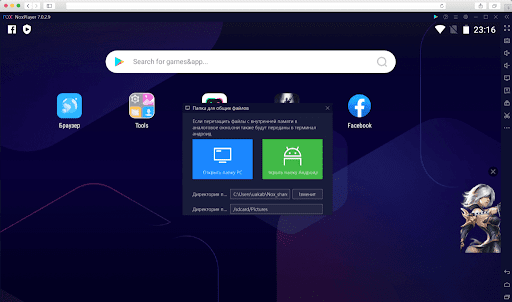
Эмулятор Android никак не связан с операционной системой Windows, поэтому прямой перенос файлов невозможен. Но в NoxPlayer так можно сделать – через «Мой компьютер» → «Перемещение файлов»
Особенности. Можно менять разрешение экрана. Выбрать вид, как у планшета или телефона, устанавливать широкоэкранный формат или задавать точные настройки.
Эмулятор бесплатный. Просто скачайте файл на компьютер и установите.
Andy
Andy может работать и на стареньких компьютерах небольшой мощности. Не потянет 3D-игры, но справится с приложениями вроде вайбера или ватсапа.
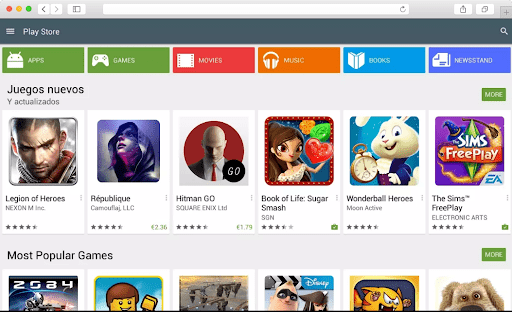
Andy потянет 2D-игры
Что умеет. Нельзя настроить управление под себя: у него нет никаких настроек. Можно разве что поменять ориентацию дисплея и переключить изображение в полноэкранный режим.
Особенности. Некоторые игры несовместимы с эмулятором. Еще могут возникать проблемы с графикой, особенно если пробовать запускать 3D-игру. Скачивайте файл, устанавливайте и пользуйтесь бесплатно.
MEmu Play
MEmu Play специализируется на играх, но можно запустить и другие приложения.
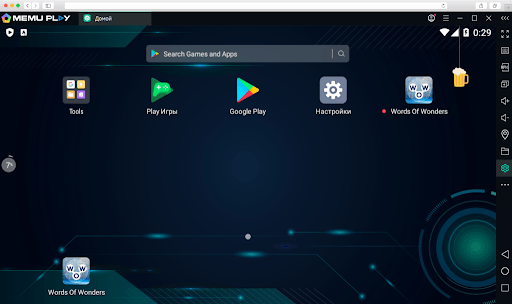
Подходит для игр и приложений
Что умеет. Определяет, какое мобильное устройство ему имитировать. Выбирайте среди популярных моделей вроде Samsung Galaxy S7 Edge или ONEPLUS A5010 — либо подгоняйте экран под формат своего гаджета.
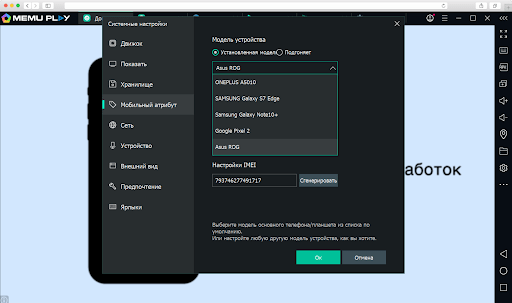
Если вашего устройства нет в списке, укажите размеры экрана в настройках
В MEmu Play можно указать ложную геолокацию. В играх с дополненной реальностью вроде Pokemon Go это полезно. Вы сможете собирать покемонов где угодно: в Венгрии, Польше или Японии.
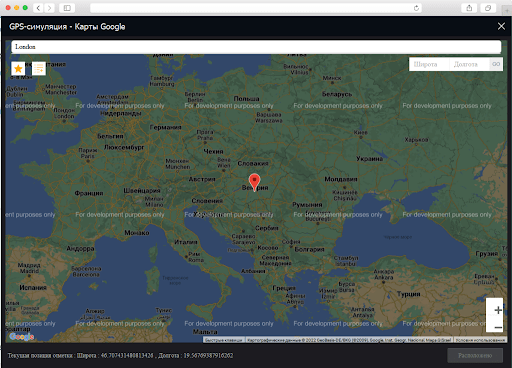
Фальшивая геолокация удобна для игр с дополненной реальностью
На MEmu Play играют через геймпад, мышь или клавиатуру. Если играете через клавиатуру — сами решаете, какая кнопка имитирует зум, тачскрин или встряхивание.
Особенности. Собственный каталог игр от создателей. Правда, все игры на китайском. Это бесплатный эмулятор Android для Windows. Скачивайте на компьютер и пользуйтесь.
Чтобы создавать собственные игры для смартфонов, приходите на курс «Java-разработчик». Это один из самых популярных языков для веб-приложений. Вы узнаете все теоретические основы и выполните реальные проекты.
Genymotion
Genymotion нужен в основном для мобильной разработки, чтобы тестировать игры и приложения.
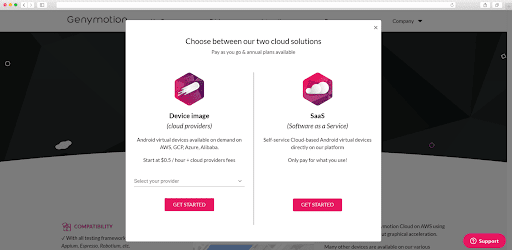
Если не хотите скачивать Genymotion, работайте в облаке, но за облачную версию надо заплатить
Что умеет. Genymotion не просто эмулирует операционную систему Android, а воспроизводит точную копию работы конкретных телефонов. Благодаря этому у эмулятора высока совместимость с играми: запускаются все популярные.
Если не хотите играть с клавиатуры, подключите джойстик, руль, педали.
Особенности. Не поддерживает русский язык. Интерфейс интуитивно не очень понятный.
GameLoop
GameLoop — эмулятор с собственным каталогом игр. Он разработан для геймеров, но запускать приложения тоже можно.
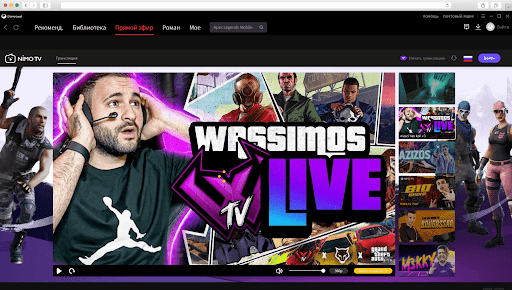
В GameLoop можно вести игровые стримы
Что умеет. В GameLoop подключают джойстики. Настройте их, если любите играть с рулем и педалями. В рабочем окне эмулятора есть вкладки «Прямой эфир» и «Роман». Заходите в них, транслируйте фильмы и телешоу или находите книги. В GameLoop нет предустановленных игр. Зато вы можете играть в бесплатные из вкладки «Библиотека».
Особенности. Не получится запустить сразу несколько приложений. Зато платить ни за что не надо: эмулятор бесплатный.
Преимущества эмуляторов Android на ПК
Эмуляторы подходят для развлечений и работы. Рассмотрим преимущества.
- Поддерживают мобильные приложения и игры.
Эмуляторы дают доступ к любым Android-приложениям, которые разрабатывались только для мобильных устройств. Теперь можно использовать популярные приложения — WhatsApp или TikTok — прямо с компьютера. Для геймеров тоже много плюсов: на эмуляторах можно запускать требовательные к ресурсам игры, такие как Genshin Impact, PUBG Mobile или Mobile Legends, с более высоким уровнем комфорта. - Больше производительности.
У компьютеров обычно «железо» мощнее, чем у большинства смартфонов — у процессоров больше объем оперативной памяти, а у экранов лучше графические возможности. Поэтому эмуляторы могут обеспечить плавную работу даже самых «сложных» приложений и игр. Пользователь получает меньше зависаний, быстрые загрузки и стабильную работу программ. - Удобно управлять.
Клавиатура и мышь — это точное и удобное управление, особенно в играх. Важный фактор для тех, кто привык к такому управлению, или для сложных игр — там сенсор неэффективен. Многие эмуляторы, такие как BlueStacks и LDPlayer, поддерживают настройку клавиш под конкретные игры — процесс становится комфортнее. - Большой экран.
Большой экран улучшает видимость, снижает нагрузку на глаза и позволяет сосредоточиться на деталях. Это полезно для стратегий, ролевых игр и приложений, которые связаны с графикой или редактированием. - Многозадачность.
Эмуляторы, такие как MEmu Play или NoxPlayer, поддерживают возможность запуска сразу нескольких окон. Так можно открывать одновременно разные приложения или играть в несколько игр и не переключаться между задачами. - Снижает нагрузку на смартфон.
Запуск тяжелых приложений и игр на смартфоне быстро разряжает батарею и приводит к перегреву устройства. Эмулятор берет всю нагрузку на себя, позволяет смартфону работать дольше. - Удобно настраивать.
Современные эмуляторы — это гибкие настройки, которые можно адаптировать под задачи пользователя. Например, можно настроить уровень производительности, разрешение экрана и количество доступной оперативной памяти. - Есть доступ к старым версиям Android.
Некоторые эмуляторы поддерживают устаревшие версии Android — это полезно для тех, кто хочет запустить старые приложения или проверить их совместимость.
Главное об эмуляторах Android для ПК
- Это программы, которые «переводят» файлы одной операционной системы, чтобы другая система их поняла. Например, игры и приложения Android — в такой формат, который понятен для Windows.
- Эмуляторы используют разработчики, чтобы отлаживать игры. А еще геймеры и обычные пользователи, которые хотят открывать мобильные приложения на компьютере.
- Выбирайте сами, каким эмулятором пользоваться, всё зависит от целей. Чтобы играть — BlueStacks, NoxPlayer, GameLoop, играть и запускать другие приложения — NoxPlayer, MEmu Play, отлаживать работу приложений и игр — Genymotion, чтобы играть на стареньком компьютере — Andy.
 Перейти в телеграм, чтобы получить результаты теста
Перейти в телеграм, чтобы получить результаты теста



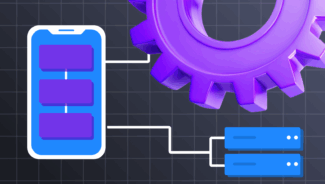
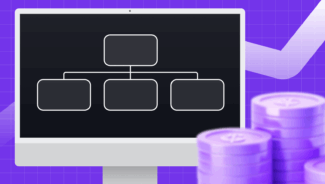
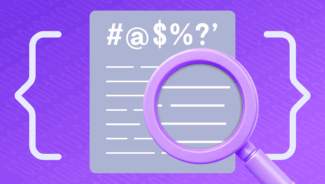

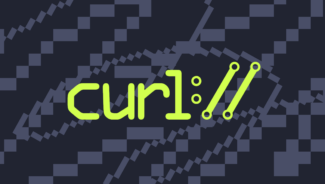



Добавить комментарий